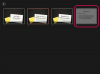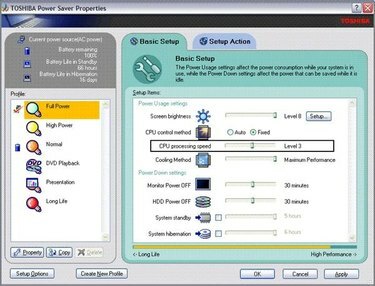
Променете скоростта на вентилатора на лаптоп
Скоростта на вентилатора на лаптоп може да определи как той работи последователно и надеждно. Можете да го забавите или ускорите в зависимост от обстоятелствата. Например, забавянето на скоростта на вентилатора може да бъде полезно при процеси на резервиране или по време на продължително бавно време. Ускоряването му е полезно за поддържане на лаптопа хладен по време на текуща употреба или време с голям трафик. В дългосрочен план намерете приятен носител за редовна употреба, така че да не „изгубите психиката“ на компютъра си, като постоянно коригирате настройките.
Етап 1
Щракнете върху менюто "Старт" и изберете "Контролен панел". След това изберете „Ефективност и поддръжка“.
Видео на деня
Стъпка 2
Изберете „Икономия на енергия“.
Стъпка 3
За да забавите скоростта на вентилатора, намерете плъзгача до „Скорост на процесора“ и го плъзнете надолу, като се придвижите наляво. За да ускорите вентилатора, преместете плъзгача надясно.
Стъпка 4
Натиснете „Приложи“ и след това „OK“, ако бъдете подканени.
Бакшиш
Проследявайте как настройките на скоростта на вентилатора на вашия лаптоп влияят върху начина, по който компютърът работи, и направете ревизирани корекции на нивото, ако е необходимо.
Настройките на вашия лаптоп може да имат различни вариации на нивата. Консултирайте се с ръководството за потребителя на производителя за вашия конкретен модел.
Внимание
Ако шумът е единственото нещо, което ви кара да искате да намалите скоростта на вентилатора на лаптопа, той може да се опитва да ви направи услуга, като охлажда системата, когато е необходимо. Подобно на радиатора на автомобил, вентилаторът може да щракне, за да охлади колата и понякога е по-силен от нормалното, когато това се случи. Въпреки това, ако вентилаторът работи непрекъснато до точката на раздразнение, намалете настройката.